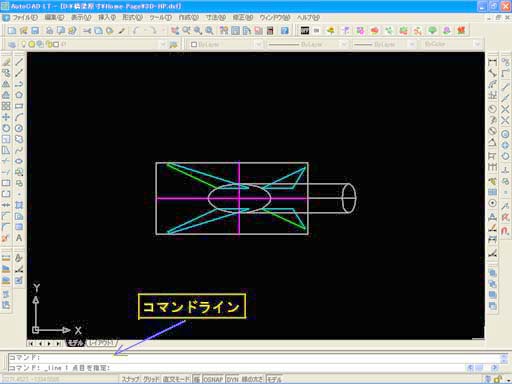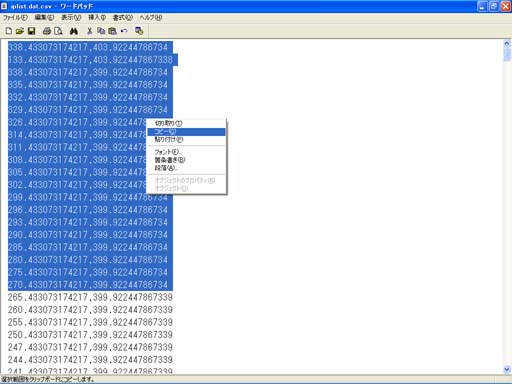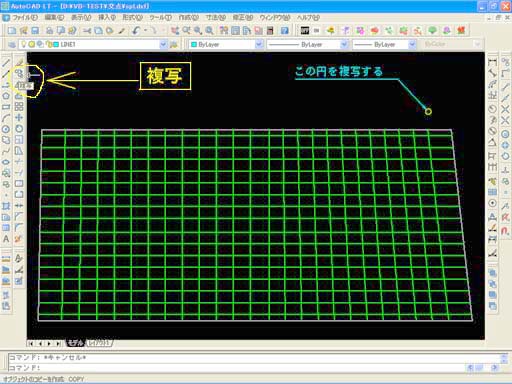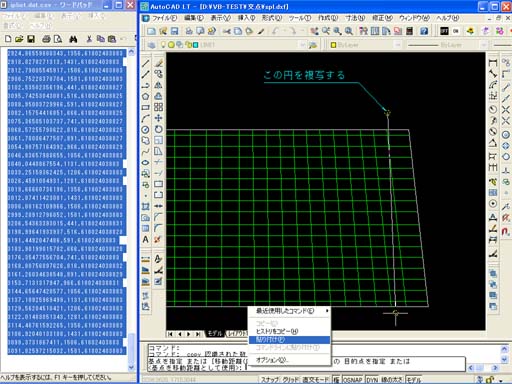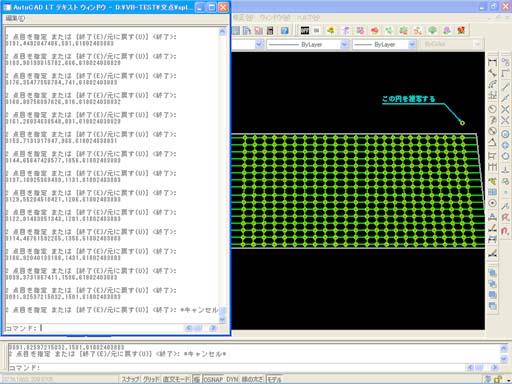僆乕僩俠俙俢偺僐儅儞僪丒僗僋儕僾僩
奆偝傫偼僆乕僩俠俙俢偺僐儅儞僪儔僀儞偵乭僐儅儞僪乭傪懪偪崬傓帠偑桳傞偱偟傚偆偐丠
傑偨丄僼傽儞僋僔儑儞僉乕偺乭俥俀乭傪墴偟偰丄崱巊梡偟偨僐儅儞僪傪妋擣偟偨偙偲偼桳傝傑偡偐丠
堦愄慜偼摉偨傝慜偩偭偨乭偙偺憖嶌乭偑丄傾僀僐儞偺敪払偱尒摝偝傟偑偪偵側偭偰偄傑偡丅
傾僀僐儞傪巊偭偨曽偑乭懍偄偟梕堈乭偩偟丄偦傟偼偦傟偱傕椙偄偺偱偡丅
偱傕丄偣偭偐偔桳傞僐儅儞僪儔僀儞傗俥俀僉乕偺巊梡朄傪抦傜側偄偺偼曌嫮晄懌偐傕丠
乮偐偔尵偆巹傕丄儅僋儘偵嫽枴傪帩偮傑偱偼俥俀僉乕偺懚嵼傪抦傜側偐偭偨丅^^;乯
嫽枴傪偍帩偪偺恖丄堦弿偵曌嫮偟傑偟傚偆両両
丂侾丄敪憐偺揮姺
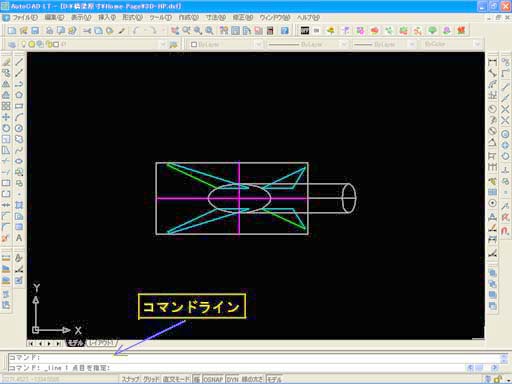
丂僐儅儞僪儔僀儞偭偰暥帤捠傝乭僐儅儞僪傪擖傟傞峴乭側偺偱偡偑丄乭僉乕儃乕僪偐傜擖椡偡傞両乭偲峫偊傞偺偼丄乭屌掕奣擮乭偲偄偆傕偺偱偡丅
丂儅僂僗偱乭傾僀僐儞乭傪僋儕僢僋偡傞偲丄僐儅儞僪儔僀儞偵暥帤楍偑昞帵偝傟傞乮慄傪堷偔傾僀僐儞偩偲僐儅儞僪丗偺墶偵乭丵倢倝値倕丂侾揰栚傪巜帵丗乭偲昞帵偝傟傞乯偺偱偡偑丄乭丵乭偵懕偔傾儖僼傽儀僢僩偺暥帤楍偑丄巊梡偟偨乭僐儅儞僪乭偱偡丅
丂乮偪側傒偵慄傪堷偔僐儅儞僪偼丄乭俴俬俶俤乭偺係暥帤側偺偱妎偊傜傟偊傑偡偑丄傛偔巊梡偝傟傞塤報傪昤偔僐儅儞僪偼乭俼俤倁俠俴俷倀俢乭丄僗僩儗僢僠偼乭俽俿俼俤俿俠俫乭摍丄巹偵偼妎偊傜傟偦偆傕桳傝傑偣傫丅乯
丂栜榑丄僉乕儃乕僪偐傜乭俴俬俶俤乭偲擖椡偟偰傕慄傪堷偔偙偲偼弌棃傞偺偱偡偑丄晛抜偱傕僉乕儃乕僪偐傜擖椡偡傞偺偑柺搢側帪乮儊乕儖傾僪儗僗偲偐傪擖椡偡傞帪乯偵丄枅夞僉乕儃乕僪偐傜擖椡偡傞丠側傫偰帠偼偟傑偣傫傛偹丠
丂偦偆偱偡丅儅僂僗偱僐僺乕丒儁乕僗僩両両偙傟偑僗僋儕僾僩張棟偺婎杮奣擮偱偡丅
丂俀丄僐儅儞僪儔僀儞偵壗傪揬傝晅偗傞偺偐丠
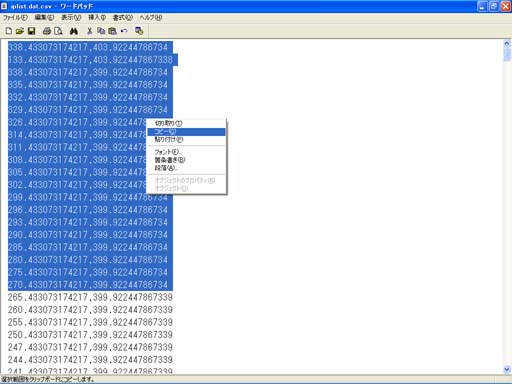
丂偢偽傝丄偙傟偑崱夞偺庡戣側偺偱偡偑丄乭嵗昗抣乭偱偡丅
丂嵍偺奊偼儚乕僪僷僢僩偱奐偄偨乭嵗昗抣乭偺僼傽僀儖傪斖埻慖戰偟偰僐僺乕偡傞偲偙傠偱偡丅
丂嵗昗僼傽僀儖偼丄倃丆倄偺抣偑僥僉僗僩偱昞帵偝傟偰偄偰乭丆乭乮僇儞儅乯偱嬫愗傜傟偰偄傟偽椙偔丄僄僋僙儖偱嶌惉弌棃傞乭俠俽倁僼傽僀儖乭偑丄偙偺條幃偵摉偰偼傑傝傑偡丅
丂乧偲尵偄偮偮丄嵗昗抣偩偗傪僐儅儞僪儔僀儞偵揬傝晅偗偰傕乭偦偺傛偆側僐儅儞僪偼偁傝傑偣傫乭偲昞帵偝傟傞偩偗側偺偱丄偙偙偱偼僆乕僩俠俙俢偺乭暋幨乭僐儅儞僪偱夝愢偟傑偟傚偆丅
丂俁丄嵗昗傪媮傔傞弨旛傪峴偆
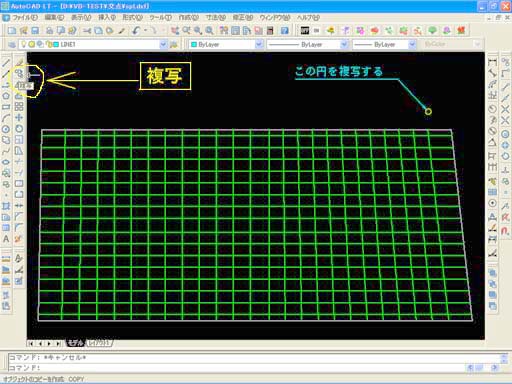
丂嵍偺奊偼堦斒揑側俽俹俴乮揧愙斅乯偺俠俙俢恾偱偡偑丄僎乕僕丒僺僢僠偺岎揰偵儃儖僩岴傪攝抲偡傞嶌嬈偑昁梫側偺偱堦偮偺儃儖僩岴乮墌乯傪嶌夋偟偰丄偦傟傪暋幨偡傞偲偄偆嶌嬈偑峫偊傜傟傑偡丅
丂僆乕僩俠俙俢偱偺暋幨嶌嬈偼丄僆僽僕僃僋僩乮暋幨偡傞梫慺乯傪慖戰偟偰丄暋幨偺婎揰傪巜帵偟偨屻偵暋幨愭傪巜帵偟傑偡丅
丂暋幨尦偺慖戰偲婎揰巜帵偼奺乆堦搙偢偮偱嵪傒傑偡偑丄暋幨愭偺巜帵偼戝曄偱偡丅
丂嵍偺恾宍偩偲僺僢僠偑曻幩側偺偱丄侾俇亊俀係亖俁俉係夞傕岎揰巜帵傪峴偆昁梫偑桳傞偺偱偡丅
丂偙傫側嶌嬈傪恏書嫮偔峴偭偰偄傞嶌嬈幰偵乭岎揰巜帵偺儈僗傪婲偙偡側両両乭偲巜帵傪偡傞偺偼惓偟偄偺偱偟傚偆偐丠
丂偙傫側帪乭嶌夋偟偨僎乕僕偲僺僢僠偺岎揰傪嵗昗壔乭弌棃偨傜丄僗僋儕僾僩張棟偱偺堦妵暋幨偑桳岠偱偡丅
丂係丄媮傔偨嵗昗傪僐儅儞僪儔僀儞偵揬傝晅偗傞
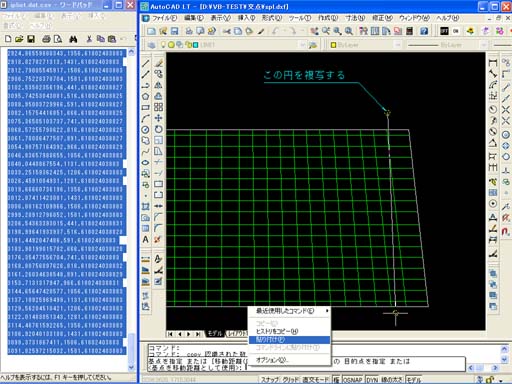
丂岎揰偺嵗昗傪偳偺傛偆偵偟偰媮傔傞偐丠偼丄姼偊偰愢柧偟傑偣傫偑丄媮傔偨嵗昗偼乭俀丏乭偺庤弴偱僐僺乕偟傑偡丅
丂偦偺屻偼丄
丂嘆暋幨偡傞梫慺傪慖戰丅乮偙偺応崌偼儃儖僩傪帵偡墌乯
丂嘇僆乕僩俠俙俢偺夋柺偱暋幨傾僀僐儞傪僋儕僢僋丅
丂嘊暋幨尦偺婎揰傪巜帵丅乮偙偺応崌偼墌偺拞怱乯
丂嘋乭栚揑揰傪巜掕 傑偨偼 <婎揰傪堏摦嫍棧偲偟偰巊梡>:乭偲僐儅儞僪儔僀儞偵昞帵偝傟傞偺偱乭丗乭偺塃懁傪僋儕僢僋偡傞丅
丂嘍乭丗乭偺塃懁偱僇乕僜儖偑揰柵傪巒傔偨傜丄塃僋儕僢僋偱揬傝晅偗傪慖戰丅
丂彮偟晄巚媍側婥暘偵側傟傑偡偑丄俁俉係売強偺岎揰偵儃儖僩岴偑堦妵偱暋幨弌棃傑偡丅
丂傑偩偙偺忬懺偱偼暋幨僐儅儞僪偑廔椆偟偰偄側偄偺偱丄乭俤俽俠乭傪墴偟偰僐儅儞僪傪廔椆偝偣傑偡丅
丂俆丄寢壥偺妋擣
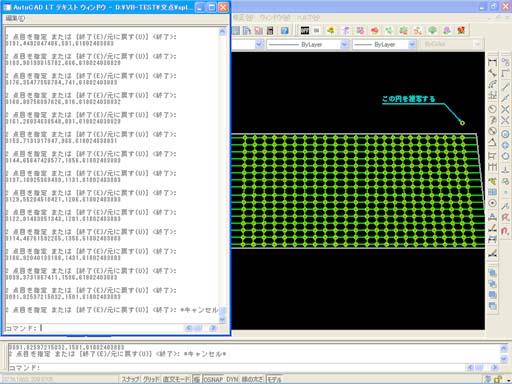
丂堦弖丄壗偑婲偙偭偨偺偐暘偐傜側偔側傝傑偡偑丄偦偺傛偆側帪偵乭俥俀僉乕乭傪墴偟傑偟傚偆丅
丂暿憢偱丄崱婲偙偭偨偙偲偺棜楌偑昞帵弌棃傑偡丅
丂塃懁偺僗僋儘乕儖僶乕傪忋偺曽偵僪儔僢僋偡傞偲丄乭暋幨乮俠俷俹倄乯乭僐儅儞僪偺棳傟偑妋擣弌棃傑偡丅
丂扐偟丄俥俀僉乕偱奐偔棜楌梡偺憢偵偼昞帵惂尷偑桳傞乮栺係侽侽峴傑偱乯偺偱丄昁偢偟傕愭摢偺峴偐傜偼昞帵弌棃傑偣傫丅
丂擺摼偑偄偐側偄帪偼丄嵗昗偺悢傪尭傜偟偰摦嶌妋擣傪峴偆偺傕僄儞僕僯傾偱偼丠
丂
丂
偄傠偄傠偲挷傋偰傒傞偲丄杮棃偺僗僋儕僾僩張棟偼乭儅僋儘偺墑挿乭偲偟偰埵抲晅偗傜傟偰偄傞傛偆偱偡丅
乮儅僋儘偼曋棙偩偗偳俀俆俆暥帤傑偱偟偐摦嶌偟側偄丠
丂僗僋儕僾僩偼僐僺乕丒儁乕僗僩偺庤娫偑桳傞偗傟偳丄俀俆俆暥帤偺暥帤惂尷偑柍偄丅乯
幚嵺丄嵗昗抣僼傽僀儖偺愭摢峴偵乭俴俬俶俤乭偲偄偆暥帤楍乮僐儅儞僪乯峴傪憓擖偟偰偐傜僐僺乕丒儁乕僗僩偡傞偲丄
嵗昗揰傪寢傇楢懕慄偑堦弖偺撪偵嶌惉弌棃傑偡丅
乮惓偟偔偼乭嵗昗揰偺弴斣捠傝偺楢懕慄乭側偺偱丄嵗昗揰傪嶌惉偡傞嵺偵偼峫椂偑昁梫偱偡丅乯
偱傕偙傟偭偰丄嫶椑偱尵偊偽丄嵗昗揰傪寢傫偩乭慄宍僗働儖僩儞乭偑娙扨偵嶌傟傞乧偭偰偄偆偙偲偱偡傛偹丅
偳偙偐偱偦傫側乭僼儕乕僜僼僩乭傪栚偵偟偨偗傟偳丄棟孅偼偙傟偩偭偨儞偩偲巚偄傑偡丅
俰俬俽偺婯奿偵増偭偨儃儖僩宍忬傗宍峾偺抐柺偑堦弖偺撪偵昤偗傞偺傕丄僗僋儕僾僩偺惉偣傞儚僓丅
夝愢偱偼儃儖僩岴乮墌乯傪暋幨偟傑偟偨偑丄僽儘僢僋暘夝偝傟偨暋悢梫慺偺嵞攝抲側偳偼扤偩偭偰寵偩偲巚偄傑偡丅
傕偭偲傕偭偲桳岠側巊梡曽朄偼桳傞偼偢乧偭偰巚偄傑偣傫偐丠
夝愢偵巊梡偟偨俢倃俥僨乕僞偲嵗昗僼傽僀儖傪僟僂儞儘乕僪弌棃傞傛偆偵偟偰偍偒傑偡丅
奆偝傫偺帺桼側敪憐偱丄傕偭偲妝偟偄僗僋儕僾僩張棟傪峫偊偰傒偰壓偝偄丅
俢倃俥僨乕僞乮倱倫倢丏倓倶倖乯偲嵗昗僼傽僀儖乮倸倎倛倷倧丏們倱倴乯傪僟僂儞儘乕僪偡傞
乮埑弅僼傽僀儖柤丗倱們倰倫倲丏倢倸倛乯
棟孅偺憅屔偵栠傞
儊僯儏乕偵栠傞